Počas doby, keď ste vlastníkom Macu, pravdepodobne zistíte, že sa potrebujete pripojiť k viacerým sieťam Wi-Fi. Môžete napríklad získať nového poskytovateľa siete doma, alebo ste možno práve začali pracovať.
Súvisiace čítanie:
- Prečo Wi-Fi hovorí „Upozornenie na ochranu osobných údajov“? (+ Ako to opraviť)
- Vyriešené: MacBook sa pripája k Wi-Fi, ale nemá internetové pripojenie
- Ako rýchlo skontrolovať kvalitu internetového pripojenia vášho Macu
- MacBook: Ako vypnúť displej
- Ako dávkovo premenovať súbory na Macu
Ak chcete vedieť, ako spravovať siete Wi-Fi na počítači Mac, pomôže vám táto príručka. Dozviete sa, ako ich pridať a odstrániť.
Ako pridať sieť Wi-Fi na váš Mac
Pridanie siete Wi-Fi na váš Mac vyžaduje len malé úsilie; postupujte podľa nižšie uvedených krokov.
1. Klikni na ikona siete v pravom hornom rohu počítača.
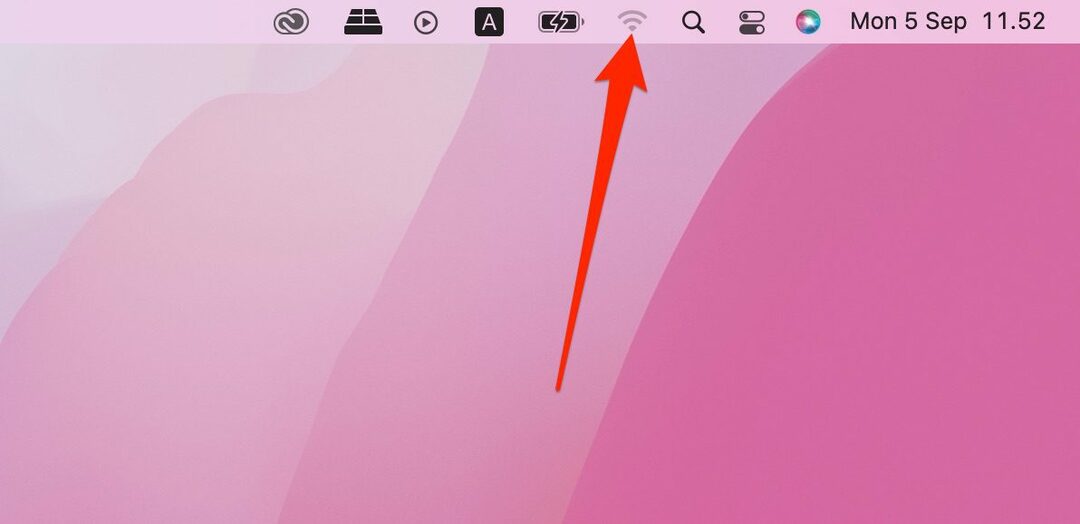
2. Z rozbaľovacieho zoznamu vyberte sieť, ku ktorej sa chcete pripojiť.
3. Ak sa zobrazí výzva, zadajte všetky prihlasovacie údaje, ktoré by ste mohli potrebovať.
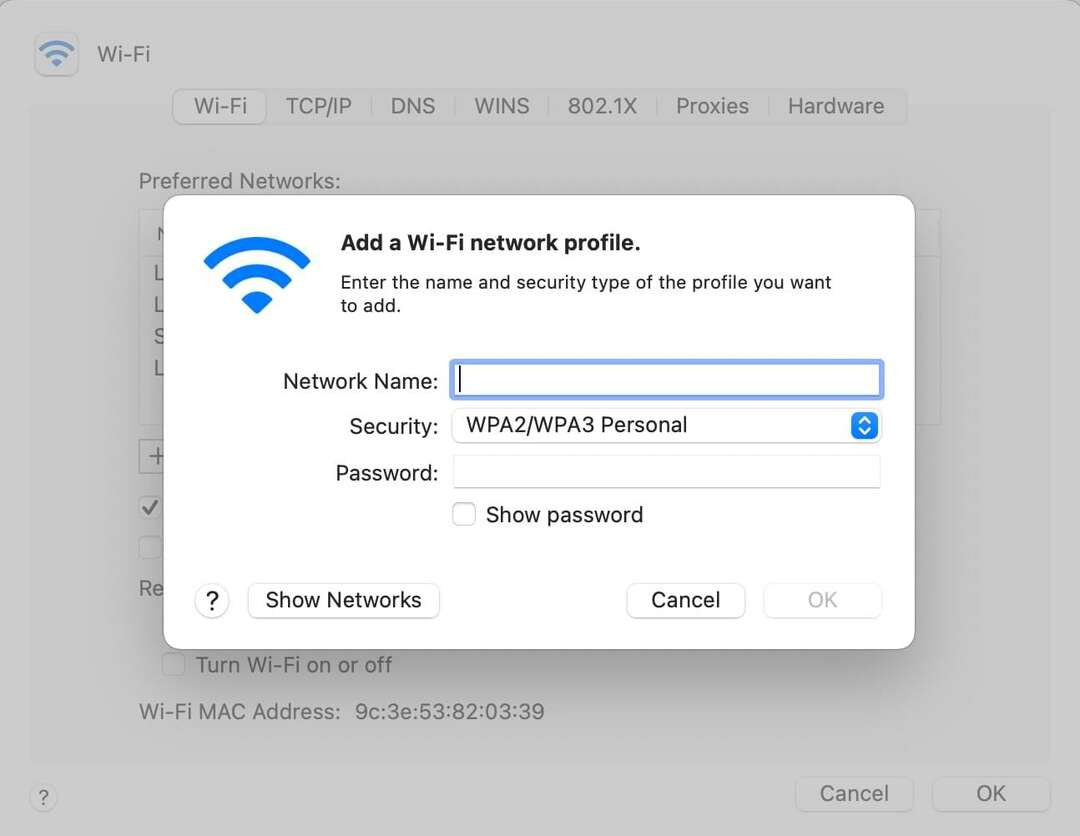
Prípadne môžete svoju vlastnú sieť pridať manuálne podľa týchto krokov:
1. Prejdite na logo Apple a vyberte Systémové preferencie.

2. Klikni na sieť ikonu.

3. Vyberte Pokročilé.

4. Klikni na + tlačidlo v ľavom dolnom rohu nasledujúceho okna.

5. Zadajte požadované informácie a kliknite na OK.
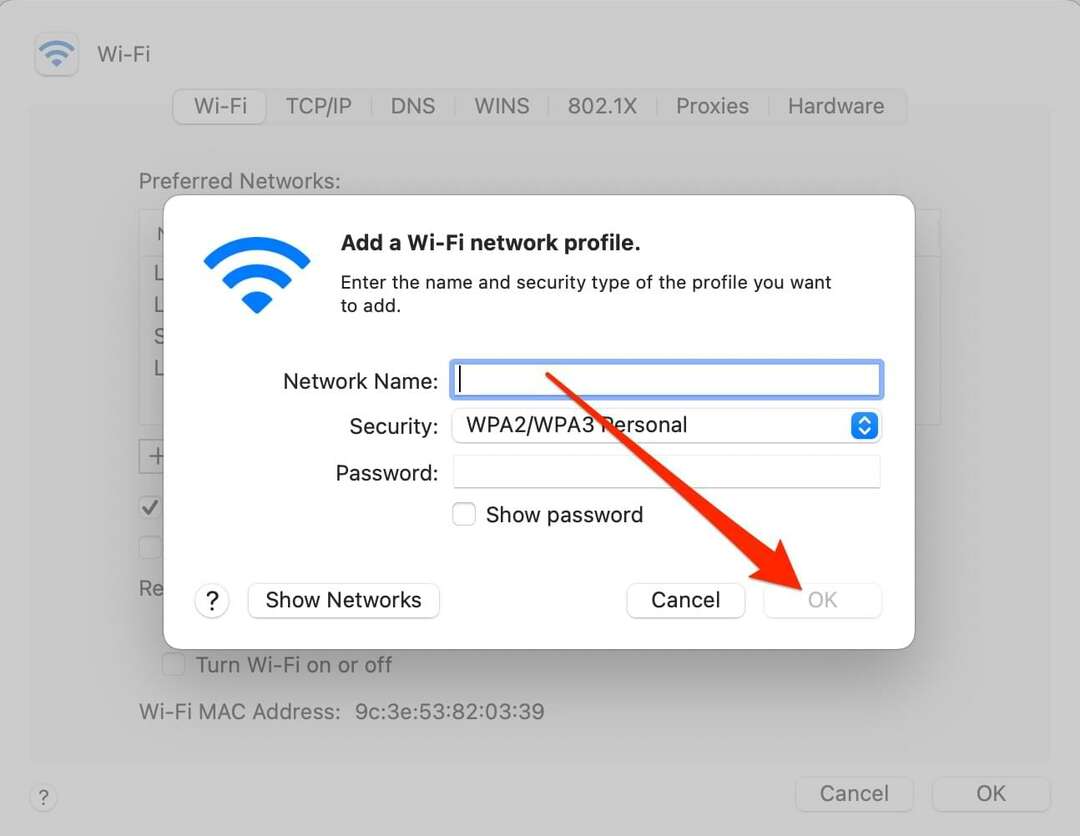
Ako odstrániť siete Wi-Fi z počítača Mac
Siete Wi-Fi možno budete chcieť z Macu odstrániť z niekoľkých dôvodov. Napríklad ho už jednoducho nebudete používať – alebo môžete mať obavy o bezpečnosť.
Bez ohľadu na to, prečo chcete, siete Wi-Fi z vášho Macu nie sú ťažké. Postupujte podľa pokynov uvedených nižšie, aby ste dosiahli požadovaný výsledok.
1. Ísť do Systémové predvoľby > Siete.

2. Podobne ako pri manuálnom pridávaní siete kliknite na Pokročilé tlačidlo v siete okno.

3. Kliknite na sieť Wi-Fi, ktorú chcete odstrániť. Potom stlačte – tlačidlo.
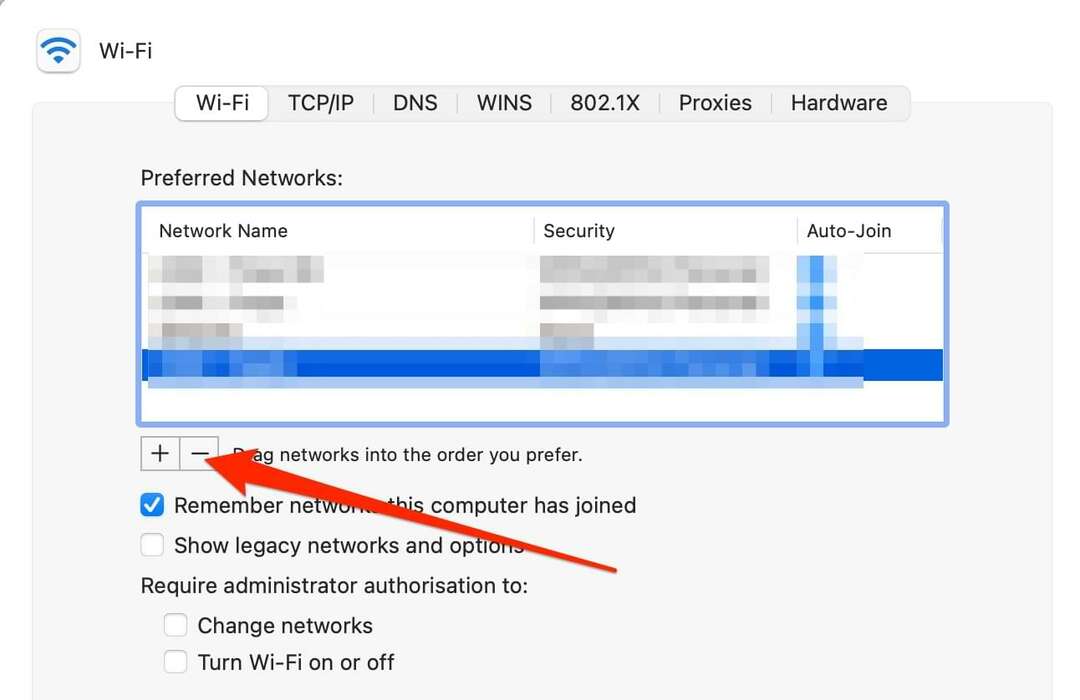
4. Zobrazí sa vyskakovacie okno s výzvou na potvrdenie vašej voľby. Udrieť do modrej Odstrániť tlačidlo; vaše zmeny sa prejavia okamžite.
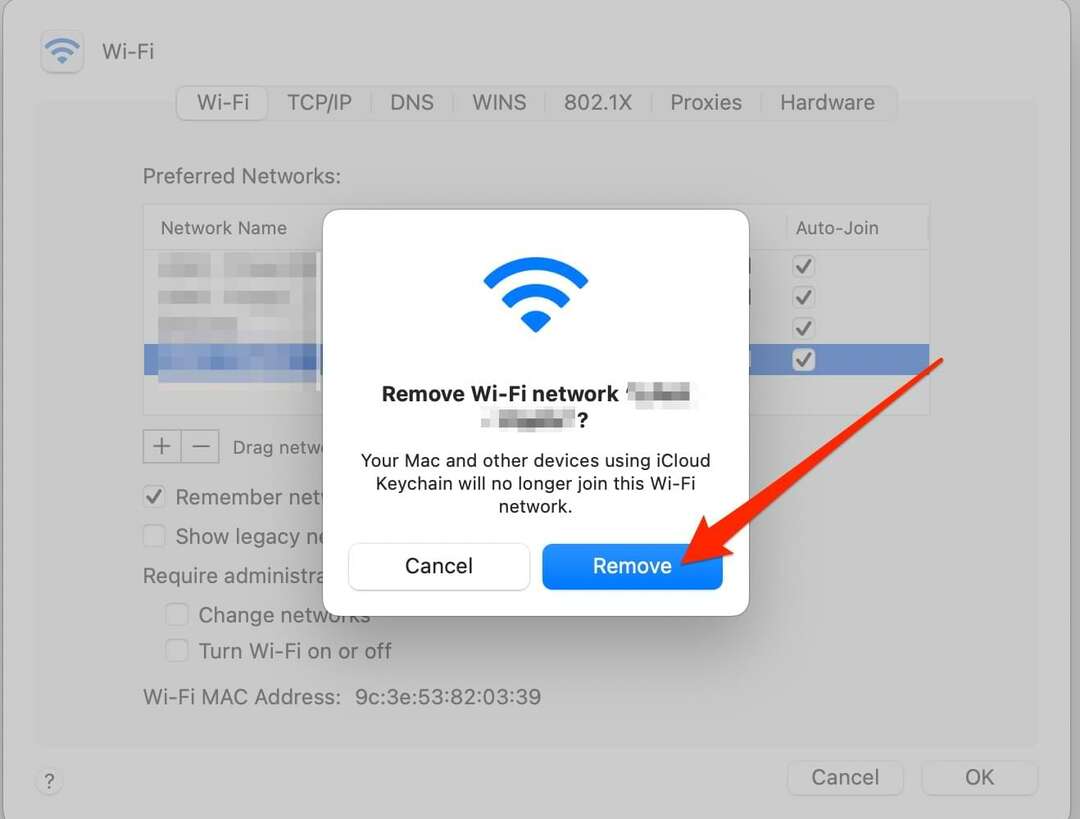
Správa Wi-Fi sietí na Macu je jednoduchá
Pridávanie a odstraňovanie Wi-Fi sietí na vašom Macu je dôležité; našťastie sú obe veľmi jednoduché. K sieťam sa môžete pripojiť kdekoľvek, bez ohľadu na to, či je to u vás doma alebo u niekoho iného. A ak chcete ovládať, ku ktorým sieťam sa pripájate automaticky, môžete to jednoducho urobiť v predvoľbách systému.
Zhruba každých šesť mesiacov by ste mali zvážiť prechádzanie sietí, ku ktorým ste sa pripojili na svojom Macu. Môžete sa rozhodnúť odstrániť všetky, ktoré už nepoužívate, vďaka čomu bude všetko usporiadané.

Danny je spisovateľ na voľnej nohe, ktorý používa produkty Apple už viac ako desať rokov. Napísal pre niektoré z najväčších technologických publikácií na webe a predtým, ako si vytvoril vlastnú cestu, pracoval ako interný spisovateľ. Danny vyrastal vo Veľkej Británii, ale teraz píše o technike zo svojej škandinávskej základne.